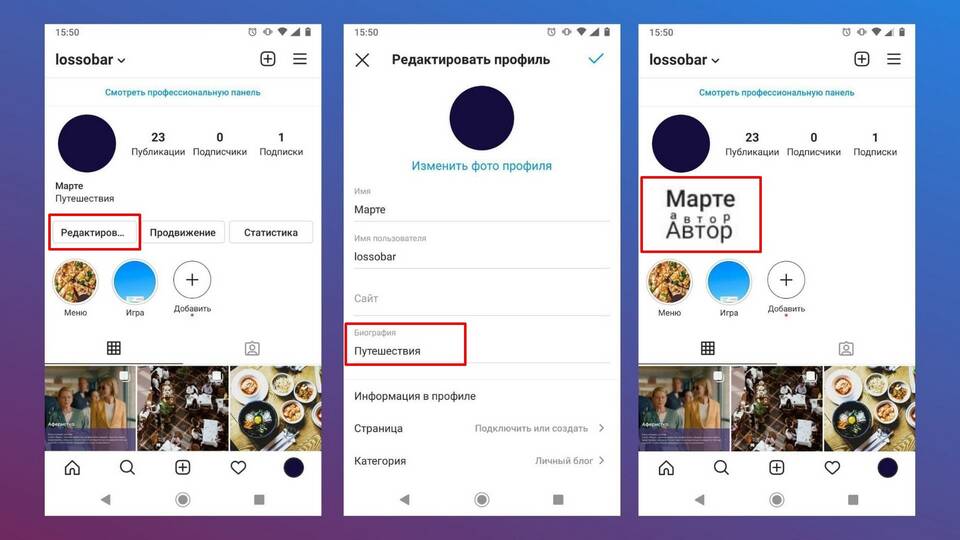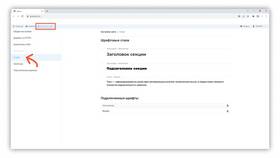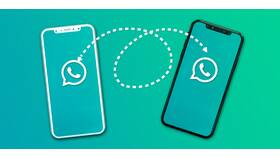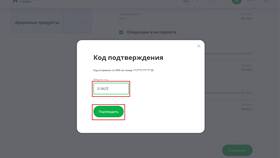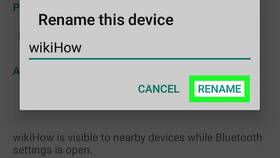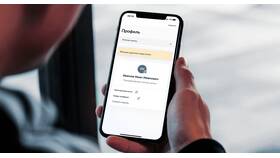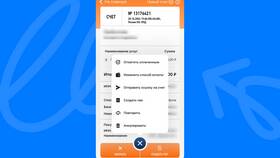Изменение шрифта текста позволяет улучшить его читаемость и визуальное восприятие. Рассмотрим методы смены шрифтов в различных программах и средах.
Содержание
Изменение шрифта в текстовых редакторах
Microsoft Word
- Выделите нужный текст
- На панели инструментов выберите вкладку "Главная"
- В разделе "Шрифт" выберите нужное название
- Укажите размер и стиль (жирный, курсив)
Google Docs
| Действие | Расположение |
| Выбор шрифта | Панель инструментов → выпадающий список шрифтов |
| Изменение размера | Рядом с названием шрифта |
Изменение шрифта в HTML/CSS
- Для HTML: используйте тег <font face="название">
- Для CSS: свойство font-family в стилях
- Рекомендуется указывать несколько шрифтов через запятую
Популярные шрифтовые семейства
| Категория | Примеры |
| Без засечек | Arial, Helvetica, Verdana |
| С засечками | Times New Roman, Georgia |
| Моноширинные | Courier New, Consolas |
Изменение шрифта в операционной системе
- Windows: Панель управления → Оформление → Шрифты
- macOS: Системные настройки → Общие → Шрифт
- Linux: Настройки системы → Внешний вид → Шрифты
Рекомендации по выбору шрифтов
- Для основного текста используйте читаемые шрифты
- Избегайте более 3 разных шрифтов в одном документе
- Проверяйте отображение на разных устройствах
Заключение
Изменение шрифта текста - важный инструмент оформления документов и веб-страниц. Правильный выбор шрифта улучшает восприятие информации и создает профессиональный вид вашим материалам.